15 belangrijkste iPhone-tips voor probleemoplossing voor alle iPhone-modellen

iPhones kunnen prachtig gemaakte stukjes technologie zijn die veel mensen beschouwen als het toppunt van smartphone-ontwerp, maar zelfs ze kunnen tegen problemen aanlopen.
Hier zijn onze tips voor het oplossen van problemen met alle iPhone-iteraties. We zullen eerst enkele algemene tips voor het oplossen van problemen bekijken en ons vervolgens richten op modelspecifieke problemen.
1. Start je iPhone opnieuw op
De beste remedie voor elk technisch hulpmiddel - iOS of Android, Windows of Mac, tv of printer - is om het apparaat uit en weer in te schakelen. Inderdaad, er zijn maar weinig situaties waarin een eenvoudige reboot niet je eerste aanloophaven zou moeten zijn.
De truc werkt omdat de software in een stabiele staat wordt teruggezet nadat een onverwachte reeks gebeurtenissen iets heeft verbroken.
We hebben laten zien hoe je een reboot op iOS kunt forceren Hoe te forwarden Een iPhone herstarten en de Herstelmodus starten Hoe te forceren Start een iPhone opnieuw op en ga naar de Herstel Modus Als je iPhone bevroren is, moet je hem resetten. Wanneer je iPhone niet wil opstarten, kan de herstelmodus helpen. Hier leest u hoe u deze beide functies gebruikt. Lees verder . Het proces varieert afhankelijk van welk iPhone-model je hebt. Kijk op de Apple-website voor meer informatie.
2. Update iOS
Dus een eenvoudige reboot herstelde je probleem niet? Maak je geen zorgen.
Vervolgens moet je ervoor zorgen dat je iOS-besturingssysteem up-to-date is. Als u een verouderde versie van iOS gebruikt, zijn bepaalde apps en functies mogelijk niet compatibel (om nog te zwijgen van de beveiligingsrisico's waaraan u wordt blootgesteld).
Ga naar om iOS bij te werken Instellingen> Algemeen> Software-update.
3. Update uw apps
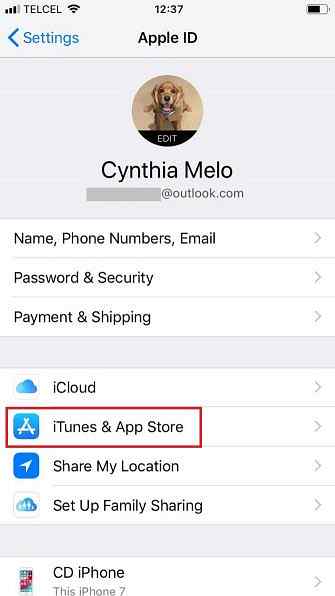
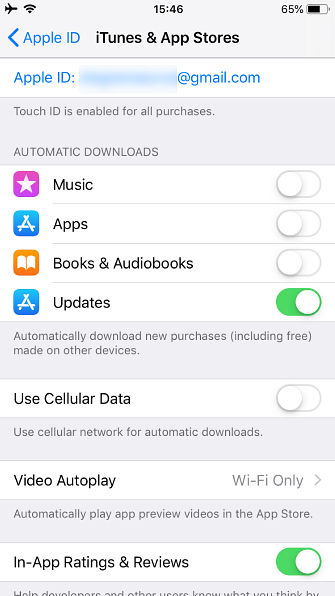
Als u problemen ondervindt met een bepaalde app, is het de moeite waard om ervoor te zorgen dat u de nieuwste versie ervan gebruikt.
U kunt apps handmatig bijwerken via de App Store. Tik gewoon op de updates tab aan de onderkant van de interface van de app.
Je kunt ook aangeven dat apps automatisch worden geüpdatet door naar te gaan Instellingen> [Uw naam]> iTunes en App Op te slaan. Onder de Automatische downloads sectie, schuif de schakelaar naast updates in de Op positie.
4. Force-Close een app
Soms reageert de instantie van een app niet meer waardoor deze vastloopt. Daarom zie je vaak een zwart scherm als je camera-app niet goed functioneert. IPhone-camera werkt niet: 7 algemene problemen en hoe je ze kunt repareren iPhone-camera werkt niet: 7 algemene problemen en hoe je ze kunt oplossen Als je iPhone-camera niet werkt, Bekijk onze tips over het oplossen van problemen met de iPhone-camera. Herstel zwarte schermen, omgedraaide afbeeldingen en meer. Lees verder .
Force-Close een app op iPhone X
Om een app geforceerd te sluiten op een iPhone X veeg je vanaf de onderkant van het scherm omhoog, maar laat je je vinger half op het scherm rusten. De telefoon start de app-switcher. Veeg omhoog op een app-kaart om deze te sluiten.
Force-Close een app op iPhone 8 of eerder
Een geforceerde afsluiting van een app op een iPhone afsluiten Niet-reagerende apps op iOS sluiten Niet-reagerende apps op iOS sluiten Om welke reden dan ook, iOS-apps reageren soms niet meer. Er is geen manier om te weten of en wanneer het probleem zich kan voordoen, maar wanneer dit het geval is, is het vervelend. Lees Meer 8, druk twee keer op de startknop om de app-schakelaar te openen. Veeg naar links en rechts om de app te vinden die u wilt sluiten en veeg omhoog.
5. Reset netwerkinstellingen
De meeste verbindingsproblemen kunnen worden opgelost door uw netwerkinstellingen opnieuw in te stellen. Het is gemakkelijk om te doen. Ga naar Instellingen> Algemeen> Reset> Netwerkinstellingen resetten.
Wees gewaarschuwd: door deze reset uit te voeren, verliest u eventuele opgeslagen Wi-Fi-wachtwoorden.
6. Reset alle instellingen
Als u denkt dat een foutieve instelling (in plaats van software of hardware) de oorzaak is van uw problemen, kunt u alle telefooninstellingen resetten zonder uw gegevens te verliezen. Natuurlijk moet je alles terugzetten zoals het erna was.
Ga naar Instellingen> Algemeen> Reset> Reset alle instellingen om het proces te beginnen.
7. Fabrieksreset
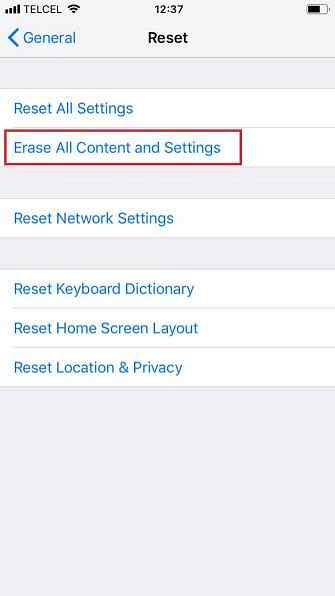
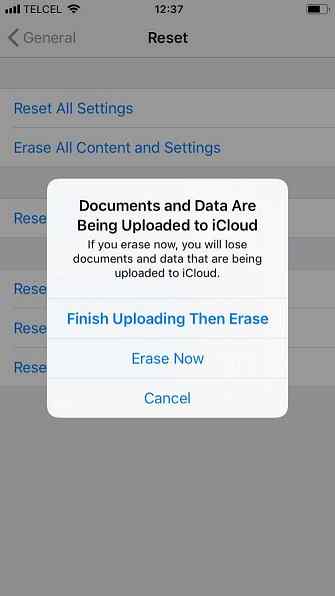
Als je een nucleaire optie nodig hebt, kun je je iPhone in de fabriek opnieuw instellen. Hiermee wordt uw apparaat teruggezet in de oorspronkelijke staat. Hoewel dit geen hardwareproblemen zal oplossen, zou het de meeste software en besturingssysteemproblemen moeten oplossen.
Om uw iPhone te resetten, opent u Instellingen> Algemeen> Reset> Wis alle inhoud en instellingen. Het is ook mogelijk om uw apparaat opnieuw in te stellen met iTunes op een computer. Bekijk de Apple-handleiding voor meer informatie.
Notitie: Zorg dat u een back-up maakt van al uw iPhone-gegevens Back-up maken van uw iPhone en iPad Back-up maken van uw iPhone en iPad Wat zou u doen als u uw iPhone morgen bent kwijtgeraakt? U moet een back-upplan hebben en we laten u zien hoe u back-ups kunt maken van iCloud of iTunes. Lees Meer voordat u een fabrieksreset uitvoert. U zult onherroepelijk gegevens verliezen waarvan u geen back-up hebt gemaakt.
8. Controleer het batterijgebruik
De batterijduur van een iPhone is vaak niet geweldig, vooral als je een zware gebruiker bent. Als de batterij van uw apparaat echter ongewoon snel leeg raakt, kunt u proberen de beledigende app te identificeren.
Ga naar om te zien welke apps het meeste sap gebruiken Instellingen> Batterij. U kunt de diagrammen onderaan bekijken om het batterijgebruik van apps over een bepaald tijdsbestek te bekijken.
9. Controleer de gezondheid van de batterij
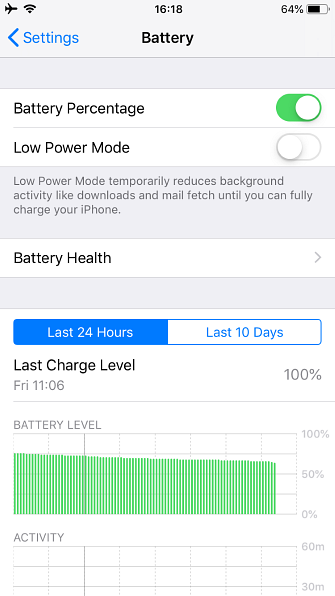
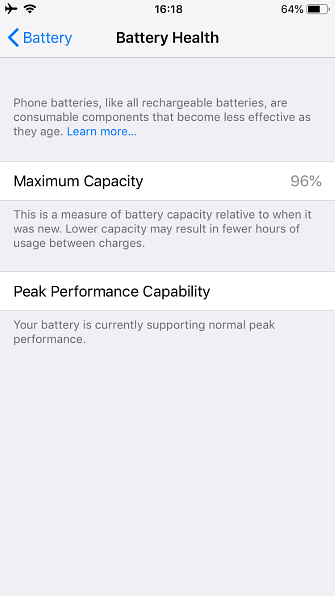
Batterijen kunnen slechts een bepaald aantal oplaadcycli verdragen voordat ze beginnen te verslechteren. Als u iOS 11.3 of later gebruikt, kunt u nu zien hoe gezond uw batterij is. Ga naar Instellingen> Batterij> Batterijvermogen een kijkje nemen.
10. Problemen met Bluetooth oplossen
Voor een technologie die zo veel wordt gebruikt, kan Bluetooth verrassend kieskeurig werken. Als u problemen ondervindt bij het maken van een Bluetooth-verbinding tussen uw iPhone en een ander apparaat, zijn er een aantal oplossingen die u kunt proberen.
Verwijder eerst oude apparaten die u niet meer gebruikt. Het kan helpen conflicten te voorkomen. Ga naar om een apparaat ongedaan te maken Instellingen> Bluetooth> Info> Vergeet dit apparaat.
Ten tweede, zet Bluetooth uit en weer aan (bekend geluid?). Veeg omhoog vanaf de onderkant van het scherm op een iPhone 8 of lager (veeg naar beneden vanaf de rechterbovenhoek voor iPhone X en hoger) om toegang te krijgen tot de Controle Centrum, en tik op de Bluetooth pictogram om het in te schakelen.
11. Problemen met HomeKit oplossen
Sommige Smart Home-apparaten zijn HomeKit-enabled, waardoor je ze vanaf je iPhone kunt bedienen met Siri.
Als je HomeKit-apparaten niet werken zoals verwacht, zorg er dan voor dat je bent ingelogd op het juiste iCloud-account op zowel je iPhone als de apparaten zelf. Als niets anders werkt, kunt u uw HomeKit-verbindingen opnieuw instellen door naar Instellingen> Privacy> HomeKit> HomeKit-configuratie resetten.
12. Controleer op vuil

Als u problemen ondervindt met het opladen van uw apparaat iPad of iPhone wordt niet opgeladen? 4 manieren om het weer te laten werken iPad of iPhone wordt niet opgeladen? 4 manieren om het weer aan de praat te krijgen Als uw iPad of iPhone niet oplaadt, kunt u dit op enkele manieren oplossen en weer laten werken. Meer lezen, met de aan / uit-toets en / of volumetoetsen of met de fysieke startknop (op iPhone 8 en eerder), moet u altijd controleren op vuil, stof en andere modder die zich mogelijk onder de knoppen heeft opgehoopt.
De beste manier om het vuil thuis te verwijderen, is door een blikje perslucht te gebruiken. We hebben een gedetailleerde handleiding over het schoonmaken van je iPhone Een vuile iPhone schoonmaken: een stapsgewijze handleiding Een vuile iPhone schoonmaken: een stapsgewijze handleiding Als je je iPhone al een tijdje hebt gehad, is deze waarschijnlijk walgelijk. Hier leest u hoe u uw iPhone op de juiste manier schoonmaakt en wat u moet vermijden. Lees meer dat zou moeten helpen.
13. Introduceer achtergrondtoestemmingen
Als uw apparaat oververhit raakt, wordt de iPhone of iPad heet? Hier is waarom & hoe het te repareren iPhone of iPad Warm krijgen? Hier is waarom & hoe het te repareren Er zijn een paar verschillende redenen waarom uw iOS-apparaat heet kan worden. Hier is wat je eraan kunt doen en wanneer je je zorgen begint te maken. Meer lezen, je kunt geen functies gebruiken zoals de flits van de camera. In extreme gevallen kunt u uw telefoon mogelijk helemaal niet gebruiken totdat deze is afgekoeld.
Het is duidelijk dat als je je telefoon per ongeluk in de zon hebt achtergelaten, het gemakkelijk is om de boosdoener te identificeren. Als het tijdens normaal gebruik echter regelmatig wordt oververhit, kan een app met achtergrondinformatie de schuld zijn.
Ga naar om te voorkomen dat apps op de achtergrond worden uitgevoerd Instellingen> Algemeen> Vernieuwing achtergrondapp en schuif de schakelaars naar behoefte per app.
14. Verwijder de simkaart
Als u plotseling onverwacht een netwerksignaal hebt verloren, kan een losgeraakte simkaart uw probleem zijn.
Gelukkig is het eenvoudig om de simkaart te verwijderen en opnieuw te plaatsen. Je hebt alleen een speld of paperclip nodig om de lade te openen (want niemand houdt Apple's speciaal ontworpen gereedschap bij, toch?).
15. Ga naar een Apple Store
Als u het probleem niet zelf kunt oplossen, is het waarschijnlijk tijd om naar uw lokale Genius-bar te gaan. Als uw apparaat onder de garantie valt of Apple Care heeft, zal de winkel het apparaat gratis repareren, zelfs als het om reparatie gaat..
Tips voor het oplossen van problemen met iPhone X.
Twee problemen die uniek zijn voor de iPhone X zijn toevallige automatische noodoproepen en groene lijnen op het display.
U kunt de automatische noodoproepen uitschakelen door naar Instellingen> Nood-SOS> Auto-oproep. Als u last heeft van het probleem met de groene lijn, moet u contact opnemen met Apple Support.
Tips voor het oplossen van problemen met iPhone 8
De gedwongen herstartmethode is gewijzigd op de iPhone 8. Als je de eigenaar bent, moet je op drukken en loslaten Volume omhoog, indrukken en loslaten Volume verminderen, Houd vervolgens de knop ingedrukt Kant tot je het Apple-logo ziet.
Een ander probleem dat veel iPhone 8-apparaten had, was een zwellende batterij. Als u dit probleem ondervindt, moet u contact opnemen met Apple voor een vervanging.
iPhone 7 Tips voor probleemoplossing
De meest voorkomende klacht over iPhone 7 is een slechte gesprekskwaliteit. Apple heeft het probleem erkend en een lijst met oplossingen aangeboden. Hier zijn de suggesties van het bedrijf:
- Controleer of je telefoon niet is ingeschakeld Stil mode.
- Zorg ervoor dat een case de luidspreker niet blokkeert.
- Start je iPhone opnieuw op.
- Verwijder vuil, stof of vuil uit de luidspreker.
- Zorg ervoor dat uw luidsprekervolume op het maximum is ingesteld.
Het is redelijk om te zeggen dat het geen bijzonder nuttige suggesties zijn, maar dat is Apple voor jou.
Anekdotisch zeiden sommige gebruikers dat Verizon de schuldige was, dus je kunt proberen dragers te veranderen als je wanhopig bent.
Tips voor het oplossen van problemen met iPhone 6
Een paar mensen gebruiken nog steeds een iPhone 6. Het is de telefoon die berucht was “bendy”. Dus als je er een hebt, zorg er dan voor dat je het niet onder fysieke stress plaatst.
Dat terzijde, de iPhone 6 was waarschijnlijk het slechtste iPhone-model vanuit een ontwerpstandpunt:
- Het bleek het haar van mensen uit te trekken vanwege een kleine ruimte tussen het scherm en het chassis (oplossing: houd het niet te dicht bij je oor).
- Gebruikers kregen Fout 53-berichten als ze de startknop door een derde partij verving; het blokkeerde ze uit hun apparaat (welk recht op reparatie?).
- Het optische beeldstabilisatiesysteem van het Plus-model was defect.
- Het touchscreen was gevoelig voor falen.
Bijna al deze problemen werden alleen opgelost door je telefoon naar een Apple Store te brengen.
iPhone-problemen oplossen, gemasterd
We hebben oplossingen voor de meest voorkomende problemen met de iPhone besproken, plus tips voor specifieke apparaten. Hopelijk helpt één van deze oplossingen je probleem op te lossen; u zult waarschijnlijk contact moeten opnemen met Apple Support als dit niet het geval is.
Bekijk voor meer probleemoplossing van iPhone fixes voor de meest voorkomende iCloud-problemen De 9 meest voorkomende iCloud-problemen en hoe u ze oplost De 9 meest voorkomende iCloud-problemen en hoe u ze oplost Het zien van een "kan geen verbinding maken met de server" of "iCloud bijwerken" Instellingen "bericht op uw iPhone? We laten u zien hoe u deze veelvoorkomende iCloud-problemen oplost. Lees verder .
Ontdek meer over: Hardware Tips, iPhone 6, iPhone 7, iPhone 8, iPhone Tips, iPhone X, Problemen oplossen.


